Recientemente, Google Chrome ha anunciado que pronto empezará a bloquear el contenido mixto, también conocido como contenido inseguro, en las páginas web.
Esta característica se desplegará gradualmente a partir de diciembre de 2019. Esto debería dar a los propietarios de sitios web tiempo suficiente para comprobar si hay errores de contenido mixto y corregirlos antes de que se active el bloqueo.
No hacerlo provocará una mala experiencia de usuario, pérdida de tráfico y pérdida de ofertas.
En esta guía, explicaremos el bloqueo de contenido mixto de Google Chrome y cómo puedes estar bien preparado para ello.
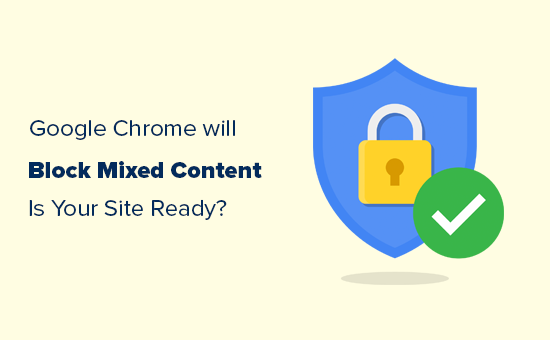
Dado que se trata de una guía exhaustiva, hemos creado un índice de contenidos fácil de seguir:
- What is Mixed Content?
- Why Google Chrome Wants to Block Mixed Content?
- What Will Happen if a Website is Showing Mixed Content?
- How to Prepare Your WordPress Website for Google Chrome's Mixed Content Block
- Moving Your Website to HTTPS
- Finding Mixed Content on an HTTPS Website
- Fixing Mixed Content Errors in WordPress
¿Qué es el contenido mixto?
Contenido mixto es un término utilizado para describir la carga de contenido no HTTPS en un sitio web HTTPS.
HTTPS representa sitios web que utilizan un certificado SSL para entregar contenido. Esta tecnología hace que los sitios web sean seguros al cifrar la transferencia de datos entre un sitio web y el navegador del usuario.
Google, Microsoft, WordPress.org, WPBeginner y muchas otras organizaciones están impulsando HTTP como protocolo estándar para sitios web.
Sus esfuerzos han sido muy correctos. Según Google, “los usuarios de Chrome pasan ahora más del 90% de su tiempo de navegación en HTTPS en las principales plataformas.”
Sin embargo, todavía hay muchos sitios web que sirven contenido parcialmente inseguro (contenido mixto) a través de sitios web HTTPs. Google pretende mejorar esta situación dando a los propietarios de sitios web un empujón en la dirección correcta.
¿Por qué Google Chrome quiere bloquear el contenido mixto?
Google Chrome ya bloquea el contenido mixto, pero se limita a determinados tipos de contenido como JavaScript y los recursos iFrame.
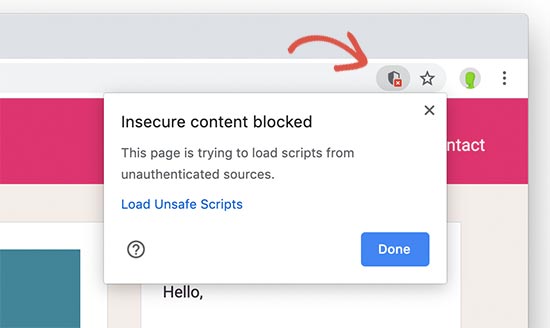
A partir de diciembre de 2019, Google Chrome avanzará para empezar a bloquear otros recursos de contenido mixto como imágenes, audio, vídeo, cookies y otros recursos web.
Un archivo HTTP inseguro en una página web HTTPs segura puede ser utilizado por hackers para manipular usuarios, instalar malware y secuestrar un sitio web. Esto pone en peligro la seguridad de su sitio web, así como la seguridad de los visitantes de su sitio web.
También crea una mala experiencia para el usuario, ya que Google Chrome no puede indicar si una página es completamente segura o insegura.
¿Qué ocurre si un sitio web muestra contenidos mixtos?
Google Chrome ha anunciado un plan gradual para implantar el bloqueo de contenidos mixtos. Se implementará en tres pasos que se irán sucediendo a lo largo de las tres siguientes versiones de Google Chrome.
Primer paso
A partir de diciembre de 2019 (Chrome 79), añadirá una nueva opción de ajustes al menú “Ajustes del sitio”. Los usuarios podrán desbloquear el contenido mixto ya bloqueado por Google Chrome, incluidos los recursos JavaScript e iframe.
Si un usuario opta por no acceder a un sitio web, Google Chrome mostrará contenido mixto en ese sitio, pero sustituirá el icono del candado por el icono de inseguridad.
Paso 2
A partir de enero de 2020 (Chrome 80), Google Chrome empezará a actualizar automáticamente las URL de archivos de vídeo y audio HTTP a HTTP. Si no consigue cargarlos a través de https, bloqueará automáticamente esos archivos.
Seguirá permitiendo que las imágenes se carguen a través de HTTP, pero el icono del candado cambiará a icono No seguro si un sitio web está sirviendo imágenes a través de HTTP.
Paso 3
A partir de febrero de 2020 (Chrome 81), Google Chrome empezará a actualizar automáticamente las imágenes HTTP para que se carguen a través de HTTP. Si no consigue cargarlas a través de https, esas imágenes también se bloquearán.
Básicamente, si su sitio web tiene algún recurso de contenido mixto que no esté actualizado a HTTP, los usuarios verán el icono No seguro en la barra de direcciones de su navegador.
Esto creará una mala experiencia de usuario para ellos. También afectará a la reputación de su marca y a su negocio.
Pero que no cunda el pánico. Puede preparar fácilmente su sitio web para corregir todos los errores de contenido mixto.
Cómo preparar su sitio web de WordPress para el bloqueo de contenido mixto de Google Chrome
Google Chrome es el navegador más popular del mundo, tanto entre los usuarios de móviles como de ordenadores de sobremesa.
Dejar su sitio web con una implementación incompleta de HTTPS o sin HTTPS en absoluto tendrá como resultado la pérdida de tráfico, ofertas e ingresos en general.
Esto es lo que debe hacer para preparar su sitio web para estos cambios.
Cambie su sitio web a HTTPS
Si su sitio web sigue utilizando HTTP, Google Chrome ya mostrará el icono “No seguro” cuando los usuarios visiten su sitio web.

Ya es hora de cambiar su sitio web a HTTPS.
Sabemos que este tipo de cambios pueden intimidar un poco a los principiantes. Algunos propietarios de sitios posponen el cambio debido al coste, lo que ya no es un conflicto ya que puede obtener fácilmente un certificado SSL gratuito para su sitio web.
Otros propietarios de sitios web lo retrasan porque piensan que será un proceso complicado y que podría romper su sitio web.
Por eso hemos creado una guía paso a paso para pasar fácilmente su sitio WordPress de HTTP a HTTPS.
Le guiaremos paso a paso y le mostraremos cómo conseguir ese icono de candado seguro junto a la dirección de su sitio web en todos los navegadores.
Encontrar contenido mixto en un sitio web HTTPS
Si ya tiene un sitio web activado / activo para HTTPS, a continuación le indicamos cómo encontrará contenido mixto en su sitio.
La primera indicación de problemas de contenido mixto será visible en la barra de direcciones de Google Chrome cuando visite su sitio web.
Si Google Chrome ha bloqueado un script en tu sitio web, verás el icono del escudo de scripts bloqueados en la esquina derecha de la barra de direcciones.
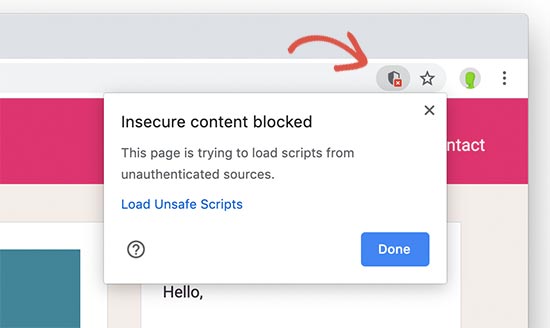
Google Chrome ya ha bloqueado el contenido inseguro y por eso el icono del candado en la esquina izquierda de la barra de direcciones no cambiará.
La segunda indicación que debe buscar es el icono de información. Este icono sustituirá al candado si la página que está viendo tiene contenido mixto que Google Chrome no ha bloqueado.
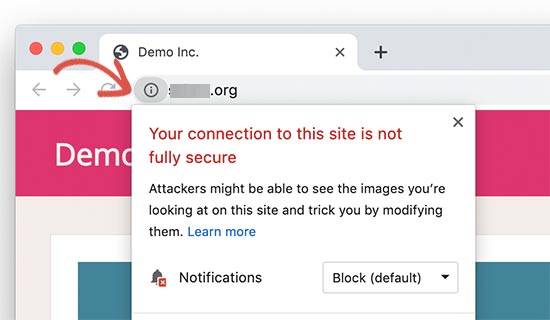
Al hacer clic en el icono aparecerá el aviso de que ” Su conexión a este sitio no es totalmente segura”.
Normalmente, este contenido incluye imágenes, cookies, archivos de audio o vídeo. Chrome no bloquea esos archivos por el momento y por eso muestra este aviso.
Si su sitio tiene ambos iconos, significa que está cargando varios tipos de archivos de contenido mixto mediante HTTP.
A continuación, debe averiguar qué archivos se cargan utilizando las URL HTTP inseguras. Para ello, haga clic con el botón derecho del ratón en cualquier lugar de su sitio web y seleccione Inspeccionar herramienta en el menú del navegador.
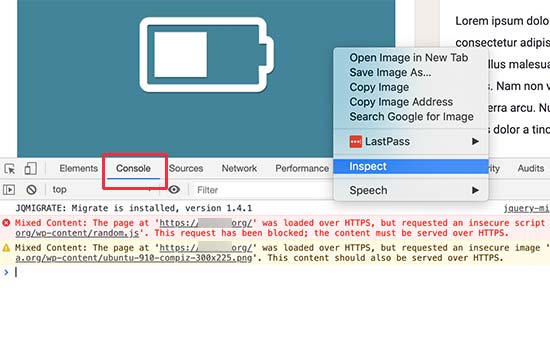
Cambie a la tabla ‘Consola’ bajo la ventana Inspeccionar para ver los errores de carga de la página. Buscarás errores y advertencias de ‘Contenido mixto:’ para averiguar qué archivos están bloqueados y qué archivos se cargan utilizando las URL HTTP.
Corrección de errores de contenido mixto en WordPress
Existen dos métodos sencillos que puede utilizar para corregir las advertencias y errores de contenido mixto en su sitio web de WordPress.
Método 1. Corregir errores y advertencias de contenido mixto mediante un plugin
Este método es más fácil y recomendado para principiantes. Usaremos un plugin que encontrará y reemplazará URLs HTTP a HTTPs sobre la marcha antes de enviarlo al navegador del usuario.
El inconveniente es que añade unos milisegundos a la velocidad de carga de la página de su sitio web, lo que apenas se nota.
En primer lugar, debe instalar y activar el plugin SSL Insecure Content Fixer. Para más detalles, consulta nuestra guía paso a paso sobre cómo instalar un plugin de WordPress.
Una vez activado, vaya a la página Ajustes ” Contenido Inseguro SSL para establecer los ajustes del plugin.
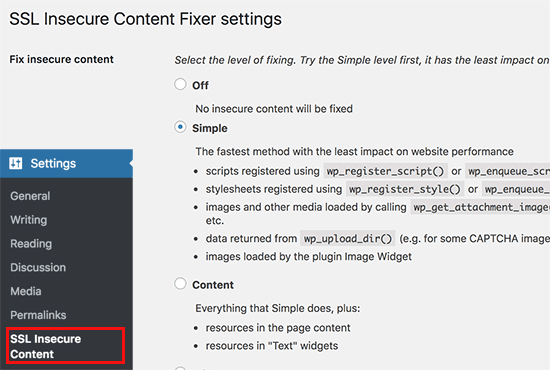
Seleccione la opción “Simple” y, a continuación, haga clic en el botón “Guardar cambios” para guardar sus ajustes.
Visite su sitio web para buscar errores de advertencia de contenido mixto.
Para obtener instrucciones más detalladas, consulte nuestro artículo sobre cómo corregir el error de contenido mixto en WordPress.
Método 2. Corrección manual de problemas de contenido mixto en WordPress
Este método puede resultar un poco complicado para los principiantes. Básicamente, tendrás que encontrar las URL inseguras en tu sitio web y sustituirlas por URL seguras.
Seguiremos utilizando un plugin para encontrar URLs HTTP inseguras en tu sitio web. Sin embargo, podrás desactivar el plugin una vez que hayas cambiado las URLs, por lo que esto no afectará a la velocidad de tu página como la primera opción.
Primeros pasos.
En primer lugar, debe instalar y activar el plugin Search & Replace Everything.
Una vez activado, debe visitar la página Herramientas ” WP Search & Replace.
En el campo “Buscar”, añada la URL de su sitio web con http. A continuación, añade la URL de tu sitio web con https en el campo “Reemplazar”.

Si se desplaza hacia abajo, puede elegir las mesas específicas en las que desea buscar o seleccionar todas las mesas.
Haga clic en el botón “Vista previa de Buscar y reemplazar” para continuar.
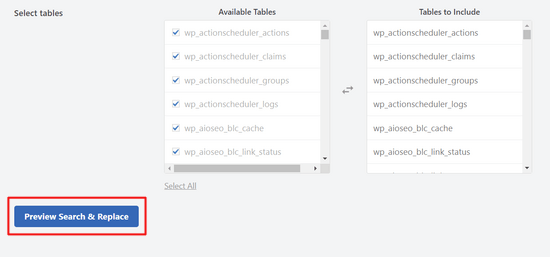
Después, podrás ver una vista previa de todos los cambios que hará el plugin. Puedes hacer clic en “Reemplazar todo” para continuar.

El plugin se ejecutará y encontrará todas las URLs de su sitio web que empiecen por http y las sustituirá por https.
El plugin funciona en tu base de datos de WordPress, por lo que solo cambiará las URLs de tus áreas de contenido.
Si los recursos de contenido mixto son cargados por su tema o plugin de WordPress, entonces usted tendrá que informar al desarrollador del tema o plugin, para que puedan publicar una corrección para eso.
Para más detalles, consulte nuestra guía completa para principiantes sobre la corrección de los problemas SSL/HTTP más comunes en WordPress.
Esperamos que este artículo haya respondido a tus preguntas sobre el bloqueo de contenido mixto de Google Chrome y te haya ayudado a prepararte para él. Quizás también quieras consultar nuestra guía sobre cómo utilizar Google Search Console para aumentar el tráfico de tu sitio web y los datos de marketing importantes que debes seguir en todos los sitios WordPress.
If you liked this article, then please subscribe to our YouTube Channel for WordPress video tutorials. You can also find us on Twitter and Facebook.




Syed Balkhi
Hey WPBeginner readers,
Did you know you can win exciting prizes by commenting on WPBeginner?
Every month, our top blog commenters will win HUGE rewards, including premium WordPress plugin licenses and cash prizes.
You can get more details about the contest from here.
Start sharing your thoughts below to stand a chance to win!
Jiří Vaněk
Another very simple plugin that can help with beloved content is Really Simple SSL. Especially for beginners, it’s great because it requires practically no setup and immediately changes HTTP to HTTPS.
Uduakobong Sampson
If my homepage is secured. Does that means that the entired website contents are free from mixed content or will i have to check my pages one after the other to confirm if they’re really mixed content free?
WPBeginner Support
You would need to go through your content fo check for mixed content sadly. If you have the padlock in your url bar that normally means you do not have mixed content on that page.
Administrador
Jiří Vaněk
A good, but much more complicated method is to look up the data in the database and find everything that starts with http. Then it is possible to use the command to change http to https. If you’re not sure, use a plugin. As I already wrote, I have really great experiences with WordPress newcomers with the really simple SSL plugin. The fact that https is fine on one page does not mean that the next page will not have, for example, an image with a path starting with http. This plugin will solve these problems.